15 moduri de a accelera un computer lent cu Windows 10
Publicat: 2018-03-09
Dacă computerul dvs. care rulează Windows 10 devine lent sau întârzie constant, sunteți la locul potrivit, deoarece astăzi vom rezolva problema cu totul. Deși Windows 10 este unul dintre cele mai bune sisteme de operare de acolo, cu timpul a devenit lent și acum PC-ul tău întârzie mult, și mai rău, îngheață brusc. Veți observa că atunci când ați instalat o nouă copie a Windows, sistemul a fost mult mai rapid în comparație cu starea actuală.

Acum, problema PC-ului cu întârziere sau lent este cauzată, în general, de probleme de performanță sub Windows 10, dar uneori poate fi cauzată și de memorie proastă (RAM), hard disk deteriorat, viruși sau malware etc. Deci, fără să pierdem timpul, să vedem cum să facem de fapt. Creați un computer lent cu Windows 10 cu ajutorul metodelor enumerate mai jos.
Cuprins
- 15 moduri de a accelera un computer lent cu Windows 10
- Metoda 1: Dezactivați animația și ajustați pentru performanță optimă
- Metoda 2: Dezactivați programele de pornire inutile
- Metoda 3: Rulați CCleaner și Malwarebytes
- Metoda 4: Executați curățarea discului și verificarea erorilor
- Metoda 5: Dezactivați pornirea rapidă
- Metoda 6: Actualizați driverele
- Metoda 7: Executați întreținerea sistemului
- Metoda 8: Defragmentați hard diskul
- Metoda 9: rulați instrumentul de depanare de întreținere a sistemului
- Metoda 10: Dezactivați extensiile nedorite (browser web)
- Metoda 11: Schimbați dimensiunea fișierului de pagină
- Metoda 12: Dezactivați Windows 10 Sfaturi
- Metoda 13: Setați-vă planul de alimentare la Performanță ridicată
- Metoda 14: Dezactivați indexarea căutării
- Metoda 15: Adăugați mai mult RAM și SSD
15 moduri de a accelera un computer lent cu Windows 10
Asigurați-vă că ați creat un punct de restaurare în cazul în care ceva nu merge bine.
Metoda 1: Dezactivați animația și ajustați pentru performanță optimă
1. Apăsați tasta Windows + R, apoi tastați sysdm.cpl și apăsați Enter pentru a deschide System Properties.
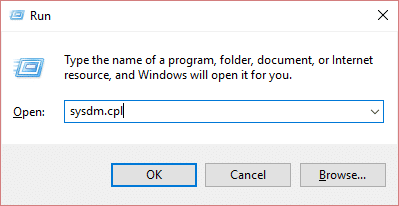
2. Comutați la fila Avansat , apoi faceți clic pe Setări sub Performanță.
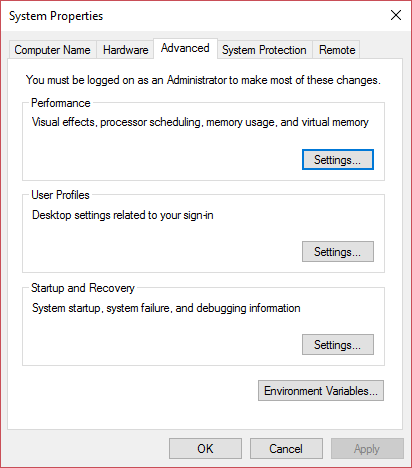
3. Sub bifa Efecte vizuale „ Ajustați pentru performanță optimă ” ar dezactiva automat toate animațiile.
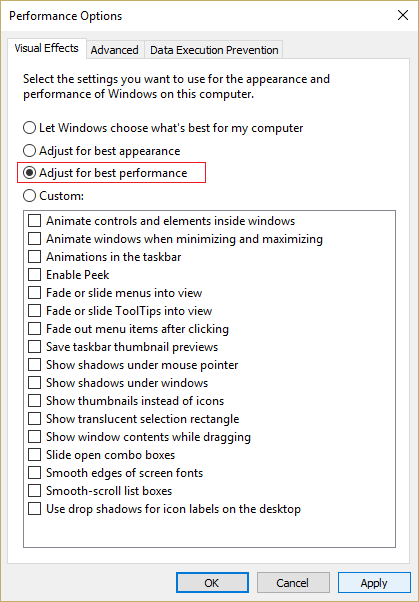
4. Faceți clic pe Aplicare, urmat de OK.
5. Reporniți computerul pentru a salva modificările și pentru a vedea dacă puteți accelera un computer lent cu Windows 10.
Metoda 2: Dezactivați programele de pornire inutile
1. Apăsați simultan tastele Ctrl + Shift + Esc pentru a deschide Task Manager și apoi comutați la Pornire.
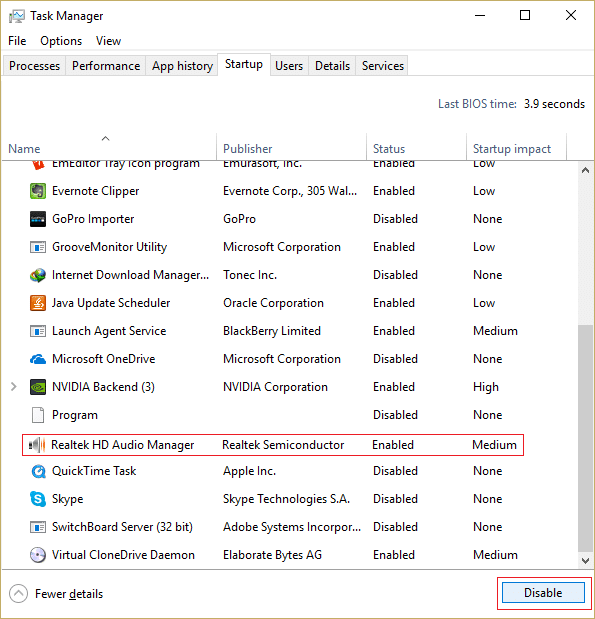
2. Din listă, selectați programele pe care nu le utilizați și apoi faceți clic pe butonul Dezactivare.
3. Faceți acest lucru pentru fiecare program inutil, deoarece veți putea dezactiva doar un program la un moment dat.
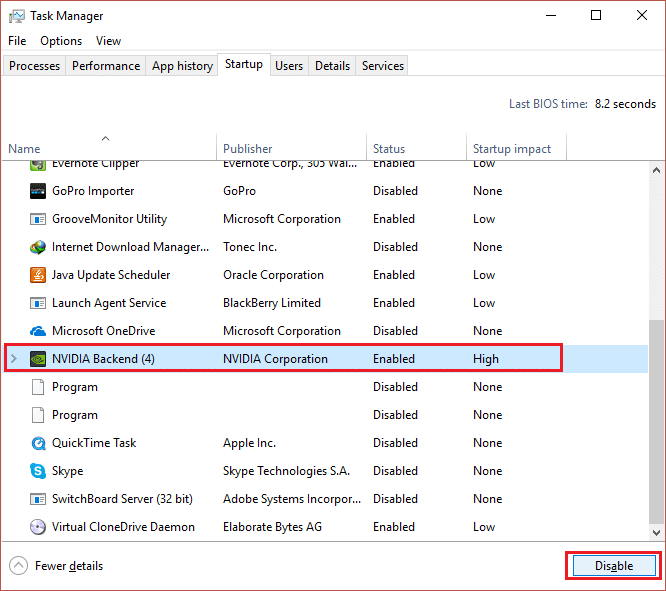
4. Închideți Task Manager și reporniți computerul pentru a salva modificările.
Metoda 3: Rulați CCleaner și Malwarebytes
1. Descărcați și instalați CCleaner și Malwarebytes.
2. Rulați Malwarebytes și lăsați-l să vă scaneze sistemul pentru fișiere dăunătoare. Dacă este găsit malware, acesta le va elimina automat.
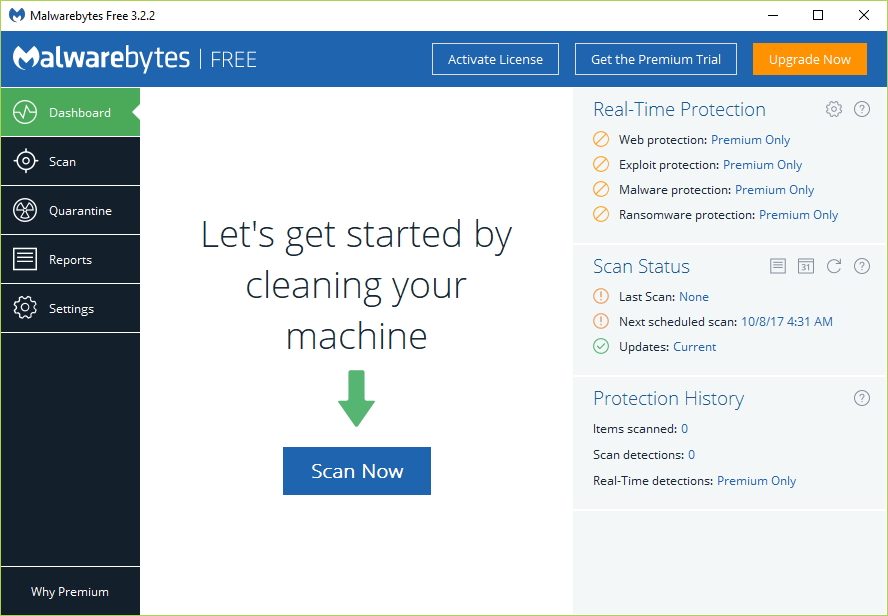
3. Acum rulați CCleaner și selectați Custom Clean .
4. Sub Curățare personalizată, selectați fila Windows și bifați valorile implicite și faceți clic pe Analiză .
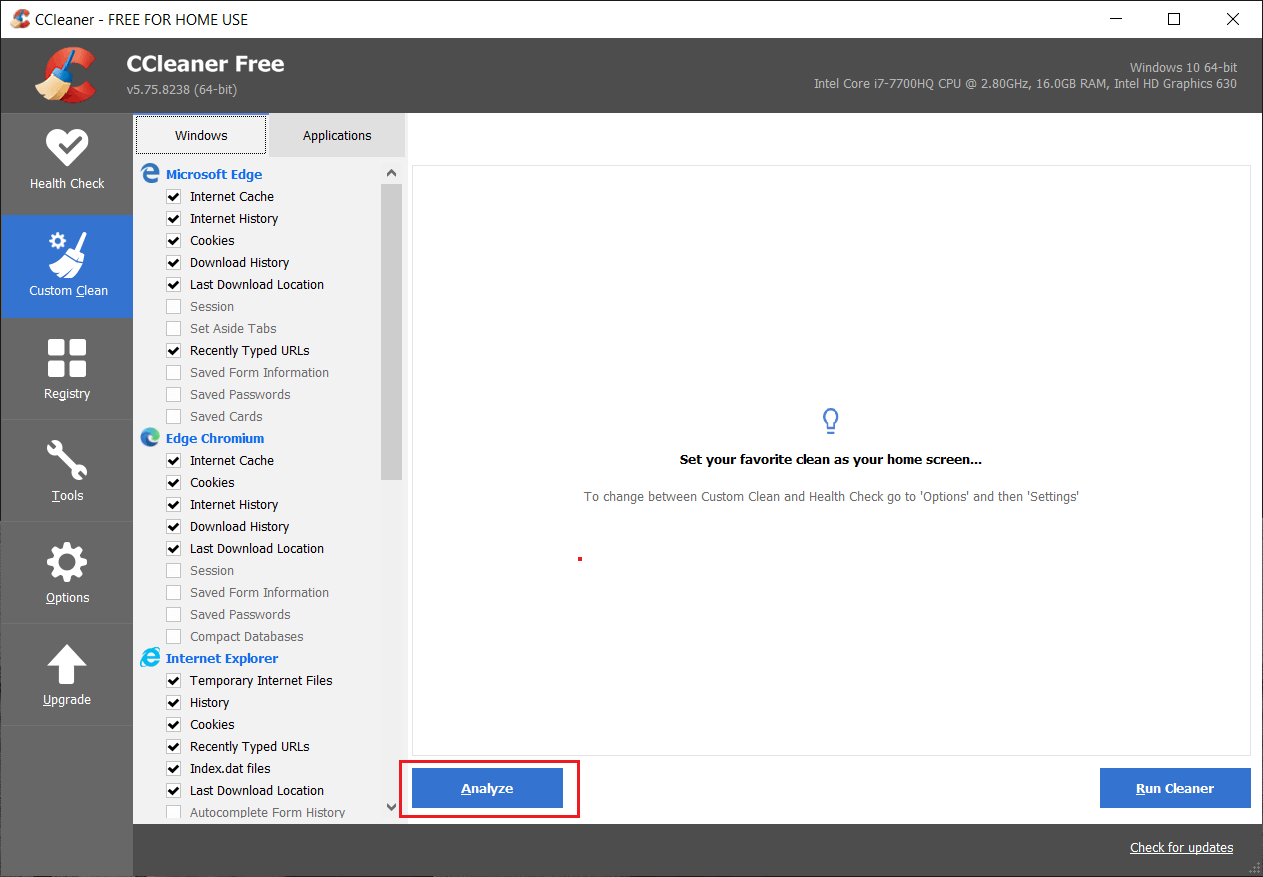
5. Odată ce Analiza este finalizată, asigurați-vă că sunteți sigur că veți elimina fișierele de șterse.
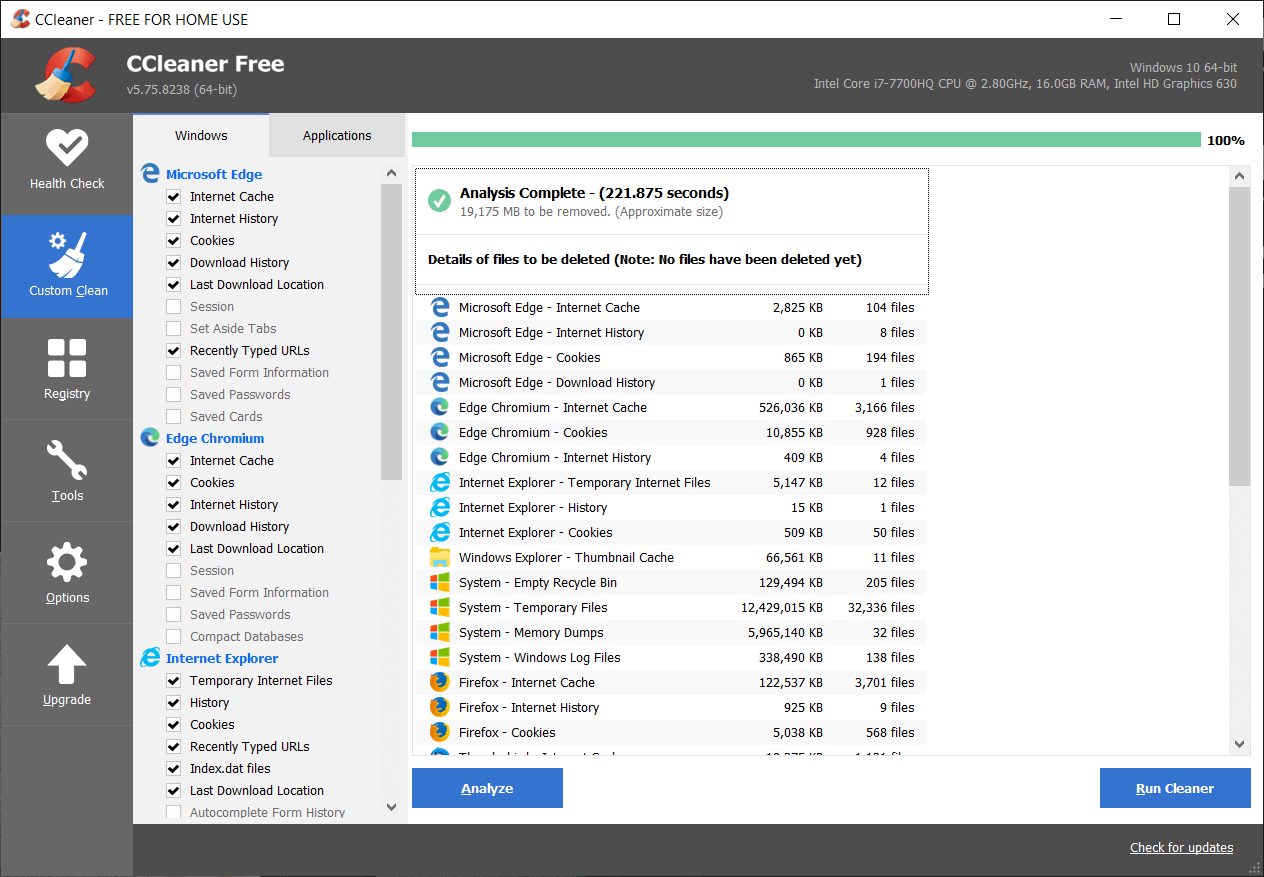
6. În cele din urmă, faceți clic pe butonul Run Cleaner și lăsați CCleaner să își urmeze cursul.
7. Pentru a vă curăța în continuare sistemul, selectați fila Registry și asigurați-vă că sunt bifate următoarele:

8. Faceți clic pe butonul Scan for Issues și permiteți CCleaner să scaneze, apoi faceți clic pe butonul Fix Selected Issues .
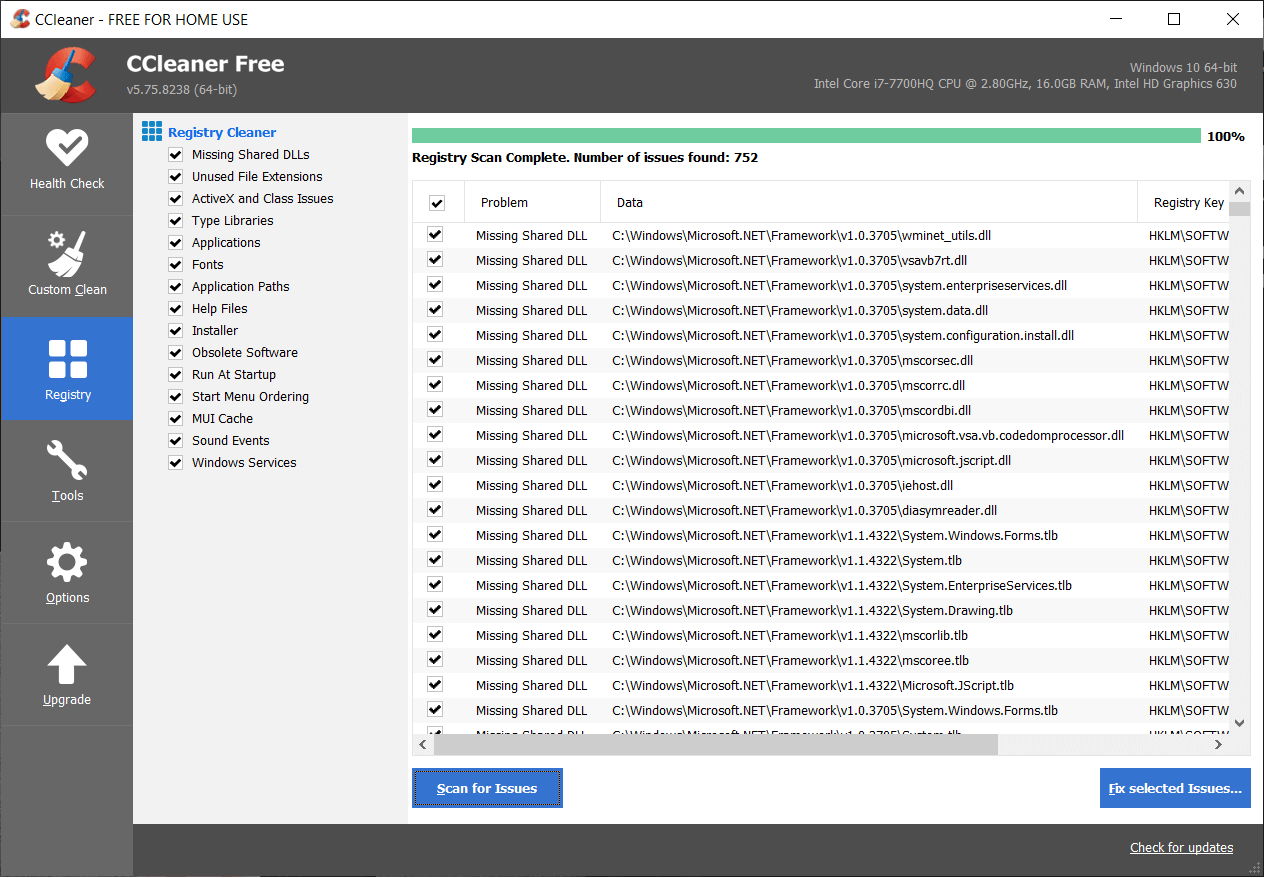
9. Când CCleaner întreabă „ Doriți modificări de rezervă în registry? ” selectați Da .
10. Odată ce copierea de rezervă a fost finalizată, faceți clic pe butonul Remediați toate problemele selectate .
11. Reporniți computerul pentru a salva modificările.
Metoda 4: Executați curățarea discului și verificarea erorilor
1. Accesați acest computer sau PC-ul meu și faceți clic dreapta pe unitatea C: pentru a selecta Proprietăți.
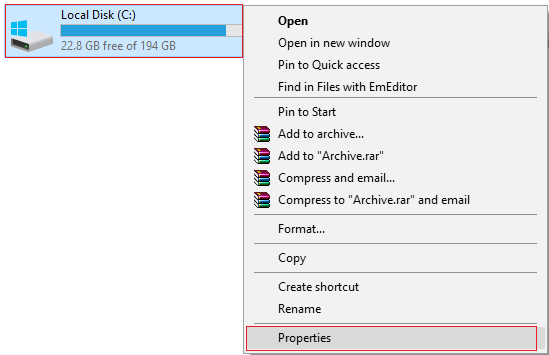
2. Acum, din fereastra Proprietăți , faceți clic pe Curățare disc sub capacitate.

3. Va dura ceva timp pentru a calcula cât spațiu va elibera Disk Cleanup.
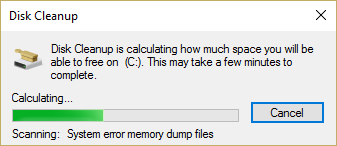
4. Acum faceți clic pe Curățare fișiere de sistem în partea de jos, sub Descriere.
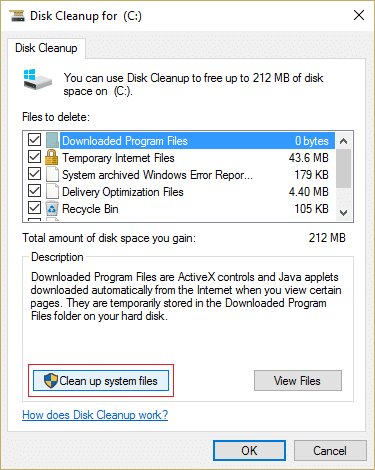
5. În fereastra următoare, asigurați-vă că selectați totul sub Fișiere de șters și apoi faceți clic pe OK pentru a rula Curățarea disc. Notă: Căutăm „ Instalări Windows precedente ” și „ Fișiere de instalare Windows temporare ”, dacă sunt disponibile, asigurați-vă că sunt bifate.
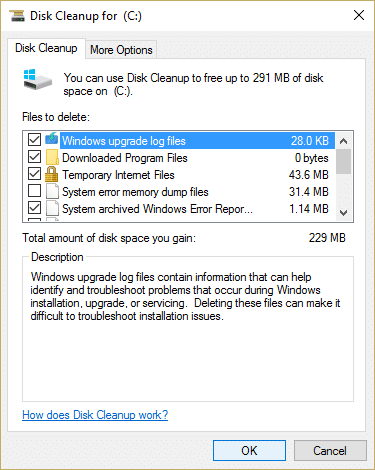
6. Așteptați finalizarea curățării discului și vedeți dacă puteți accelera un computer lent cu Windows 10, dacă nu, apoi continuați.
7. Deschideți linia de comandă . Utilizatorul poate efectua acest pas căutând „cmd” și apoi apăsând Enter.
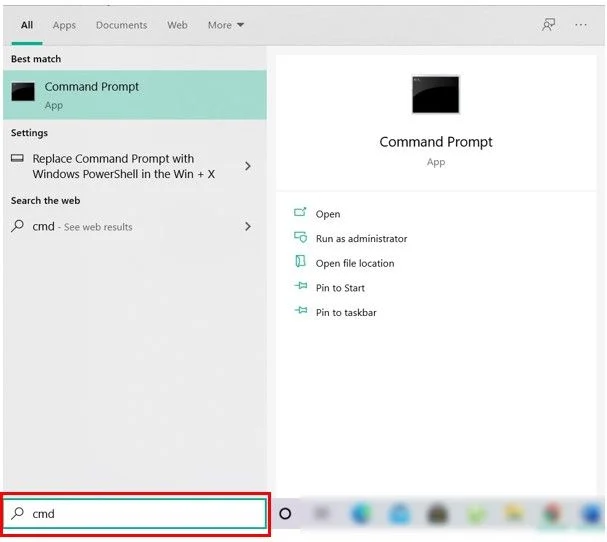
8. În fereastra cmd tastați următoarea comandă și apăsați Enter:
chkdsk C: /f /r /x
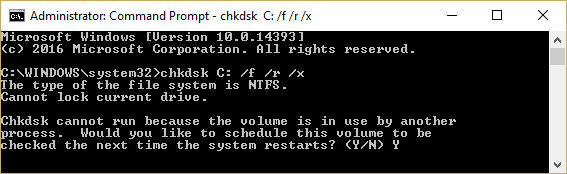
Notă: În comanda de mai sus C: este unitatea pe care vrem să verificăm discul, /f reprezintă un flag care cere permisiunea de a remedia orice erori asociate cu unitatea, /r lasă chkdsk să caute sectoare defecte și să efectueze recuperarea și /x indică discului de verificare să demonteze unitatea înainte de a începe procesul.
9. Va solicita programarea scanării la următoarea repornire a sistemului, tastați Y și apăsați Enter.
Vă rugăm să rețineți că procesul CHKDSK poate dura mult timp, deoarece trebuie să îndeplinească multe funcții la nivel de sistem, așa că aveți răbdare în timp ce remediază erorile de sistem și, odată ce procesul este terminat, vă va arăta rezultatele.
Metoda 5: Dezactivați pornirea rapidă
1. Apăsați tasta Windows + R, apoi tastați control și apăsați Enter pentru a deschide Panoul de control.
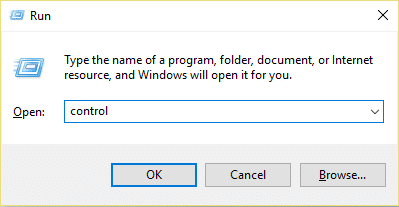
2. Faceți clic pe Hardware și sunet, apoi pe Opțiuni de alimentare .
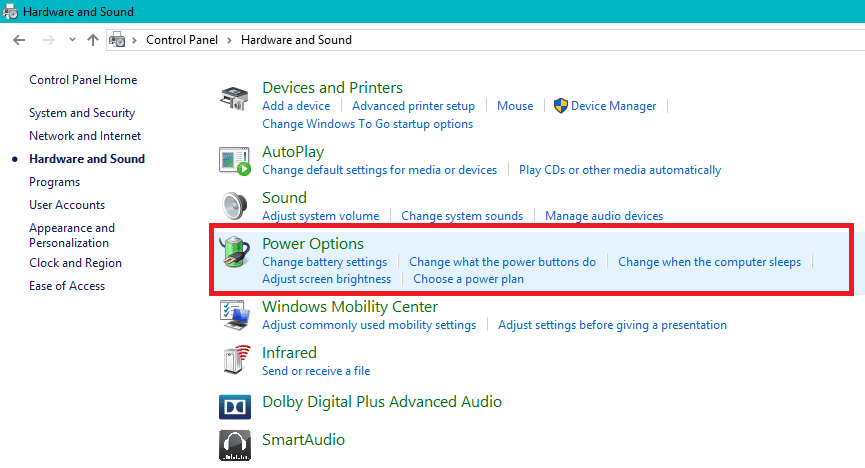
3. Apoi, din panoul din stânga ferestrei, selectați „ Alegeți ce fac butoanele de alimentare. „
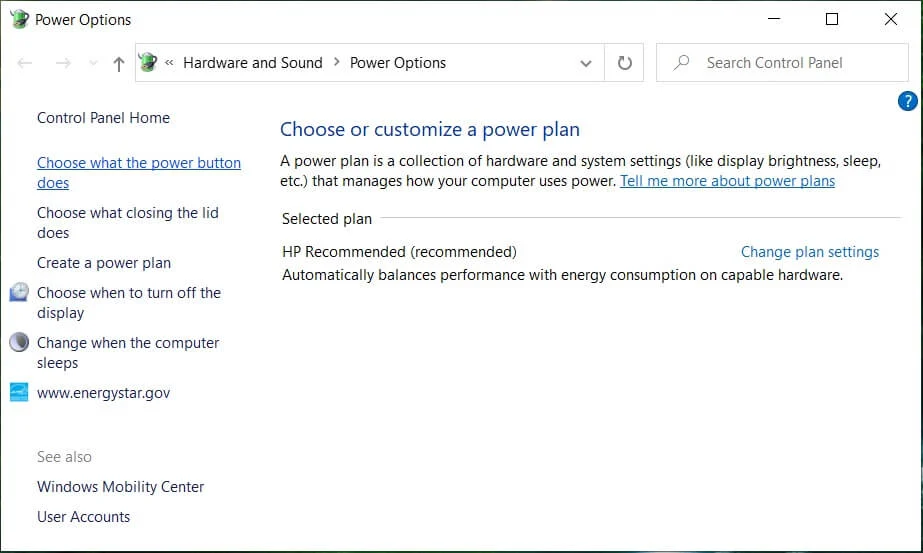
4. Acum faceți clic pe „ Schimbați setările care sunt momentan indisponibile. „
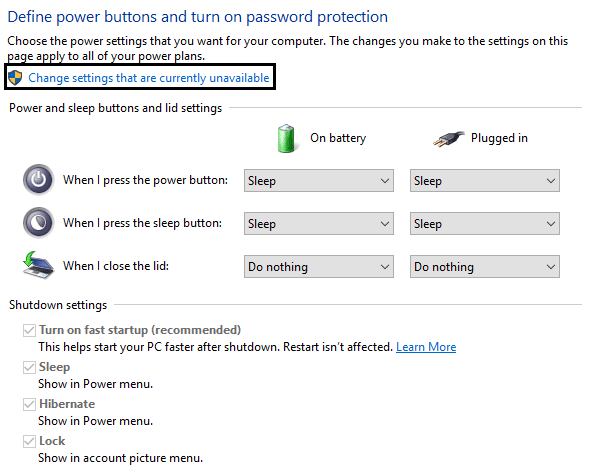
5. Debifați „ Activați pornirea rapidă ” și faceți clic pe Salvare modificări.
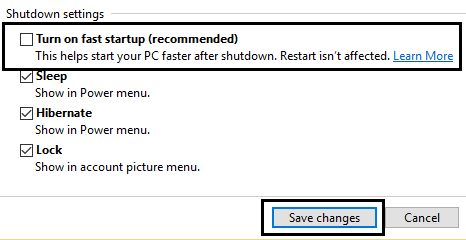

6. Reporniți computerul pentru a salva modificările și pentru a vedea dacă puteți accelera un computer lent cu Windows 10.
Metoda 6: Actualizați driverele
1. Apăsați tasta Windows + R, apoi tastați devmgmt.msc și apăsați Enter pentru a deschide Manager dispozitive.
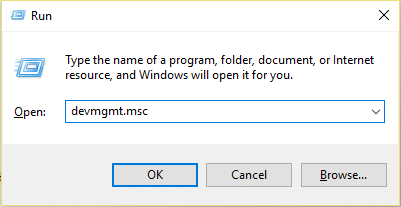
2. Apoi, asigurați-vă că faceți clic dreapta pe orice dispozitiv cu un semn de exclamare galben lângă el.
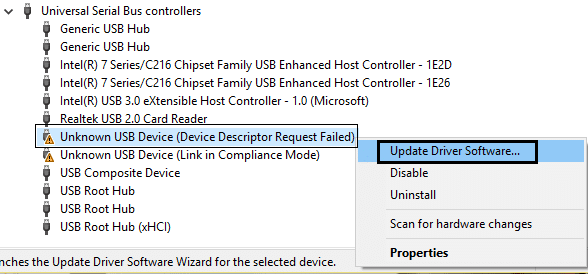
3. Selectați Actualizare driver și apoi faceți clic pe Căutare automată pentru software-ul de driver actualizat.
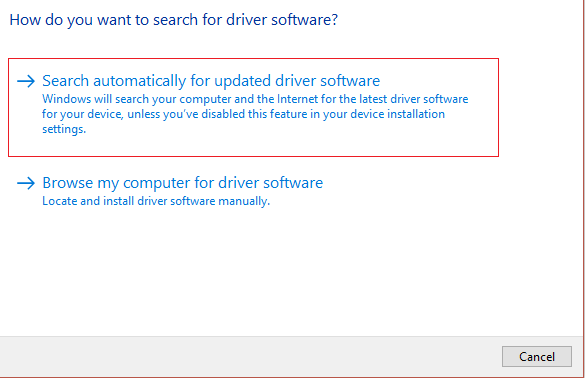
4. După actualizare, reporniți computerul și vedeți dacă puteți remedia problema.
5. Dacă nu, faceți din nou clic dreapta și selectați Actualizare driver.
6. De data aceasta, selectați „ Răsfoiți computerul meu pentru software-ul de driver. ”
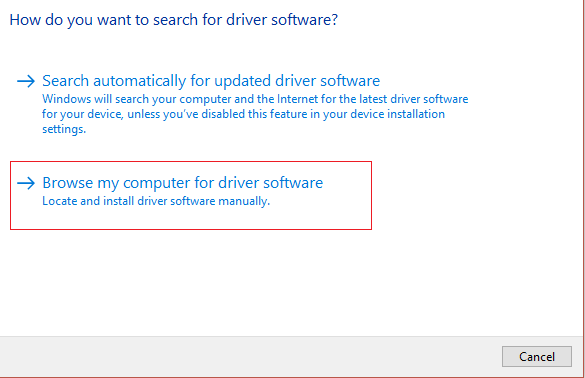
7. Apoi faceți clic pe „ Permiteți-mi să aleg dintr-o listă de drivere disponibile pe computerul meu. ”
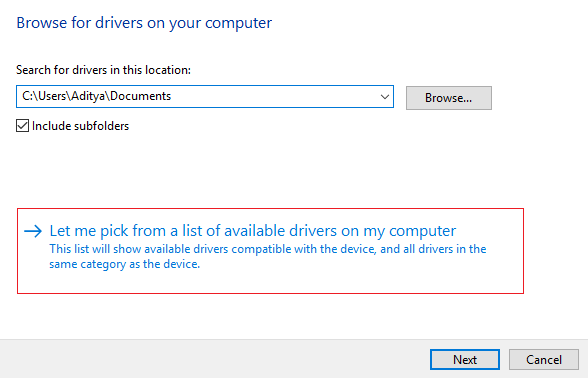
8. Selectați driverul corespunzător din listă și faceți clic pe Următorul.
Notă: Se recomandă să încercați procesul de mai sus cu fiecare driver de dispozitiv listat.
9. Reporniți computerul și vedeți dacă puteți accelera un computer lent cu Windows 10.
Metoda 7: Executați întreținerea sistemului
1. Căutați panoul de control din bara de căutare din meniul Start și faceți clic pe el pentru a deschide panoul de control.
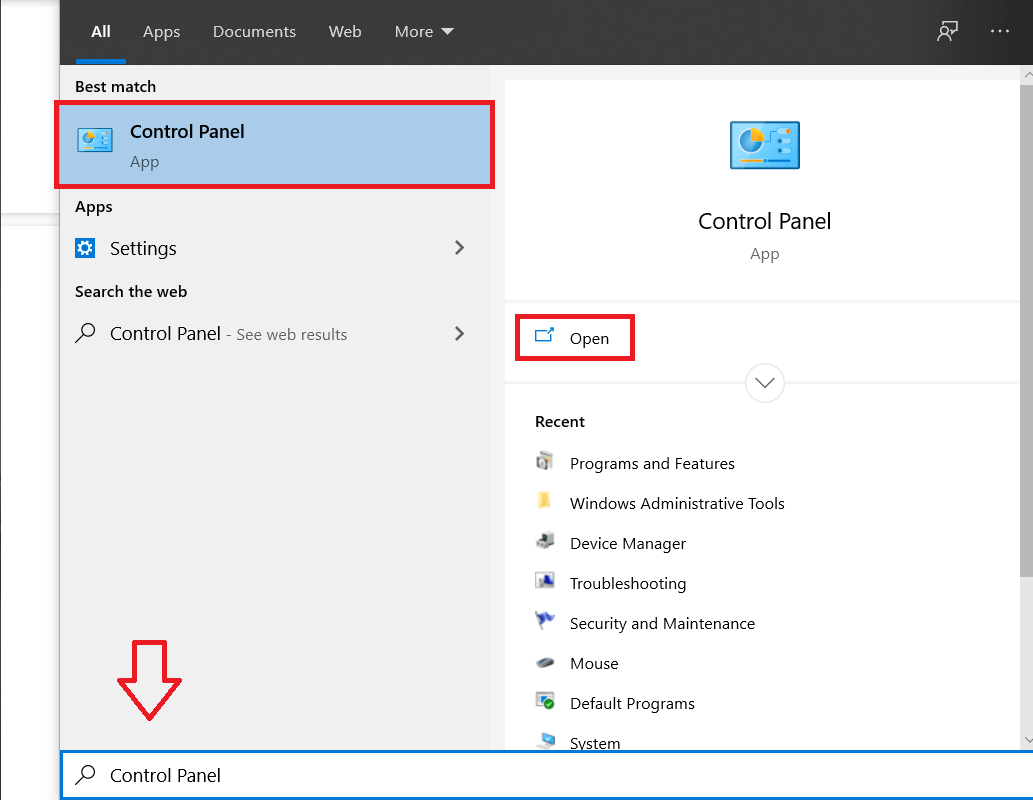
2. Acum faceți clic pe Sistem și securitate.
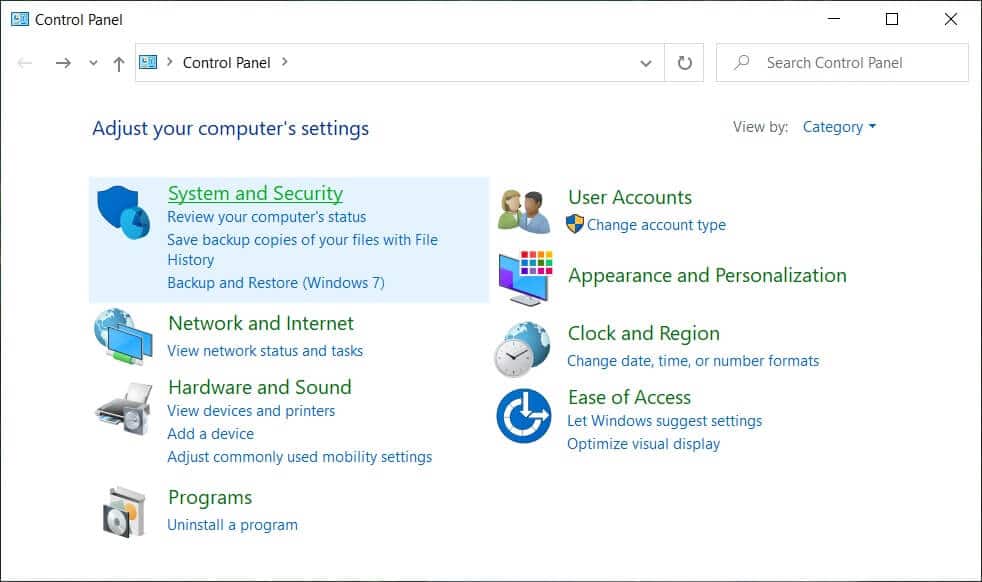
3. Apoi, faceți clic pe Securitate și întreținere.
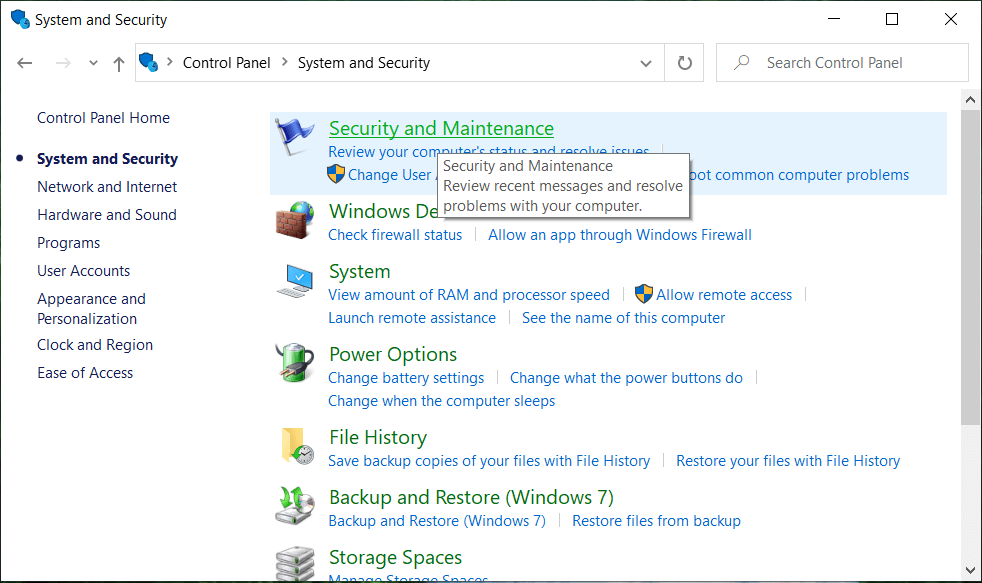
4. Extindeți Întreținere și sub Întreținere automată faceți clic pe „ Începeți întreținerea ”.
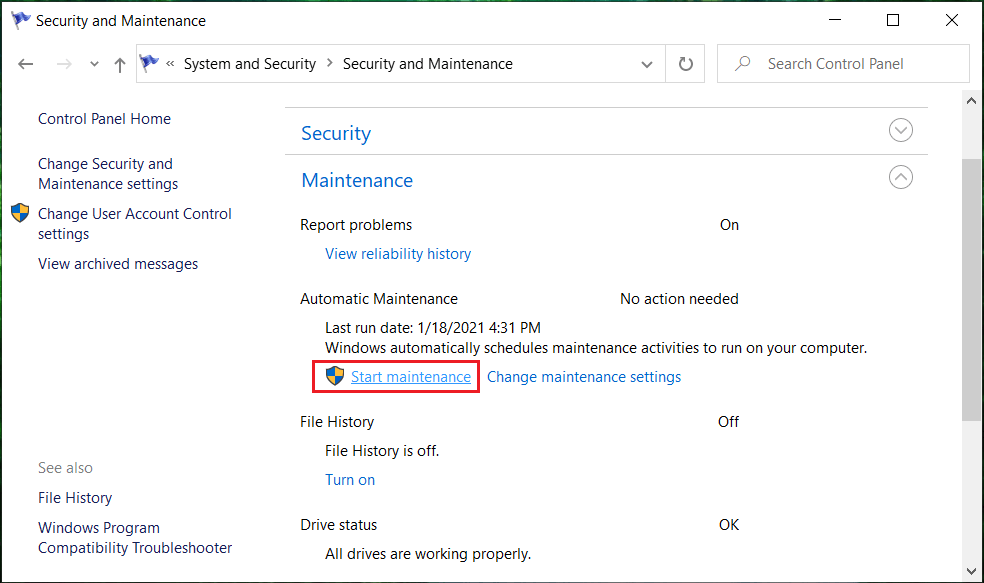
5. Lăsați System Maintenance să ruleze și vedeți dacă puteți accelera un PC lent cu Windows 10 , dacă nu, atunci continuați.
Metoda 8: Defragmentați hard diskul
1. Introduceți Defragment în caseta de căutare Windows, apoi faceți clic pe Defragment and Optimize Drives.
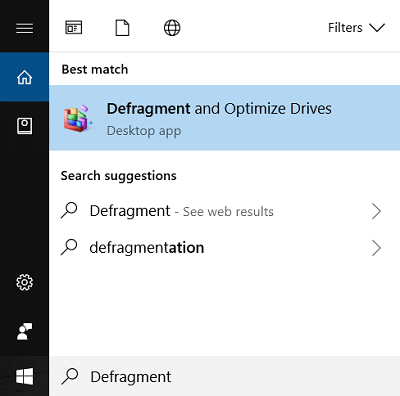
2. Selectați unitățile unul câte unul și faceți clic pe Analiză.
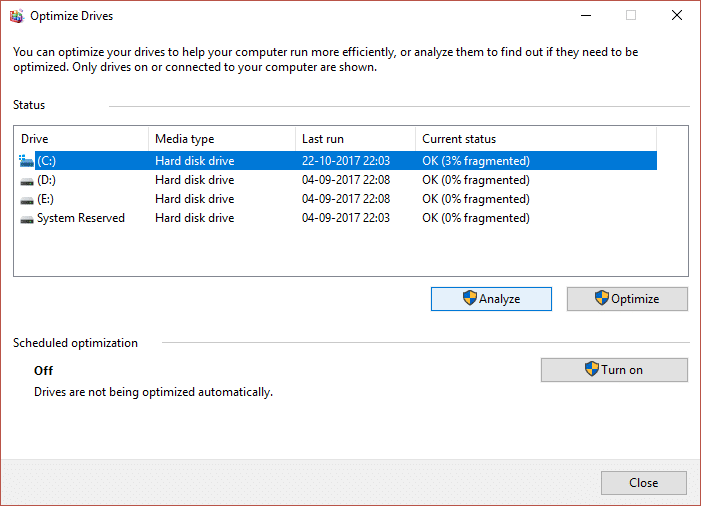
3. În mod similar, pentru toate unitățile listate, faceți clic pe Optimizare.
Notă: Nu defragmentați unitatea SSD deoarece îi poate reduce durata de viață.
4. Reporniți computerul pentru a salva modificările și pentru a vedea dacă puteți accelera un computer lent cu Windows 10 , dacă nu, atunci continuați.
Metoda 9: rulați instrumentul de depanare de întreținere a sistemului
1. Căutați panoul de control din bara de căutare din meniul Start și faceți clic pe el pentru a deschide panoul de control.
2. Căutați Troubleshoot și faceți clic pe Troubleshooting.
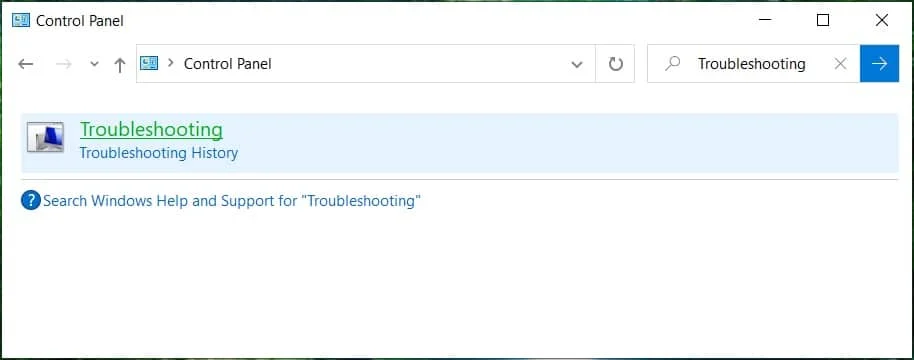
3. Apoi, faceți clic pe vizualizați tot în panoul din stânga.
4. Faceți clic și rulați Instrumentul de depanare pentru întreținerea sistemului .
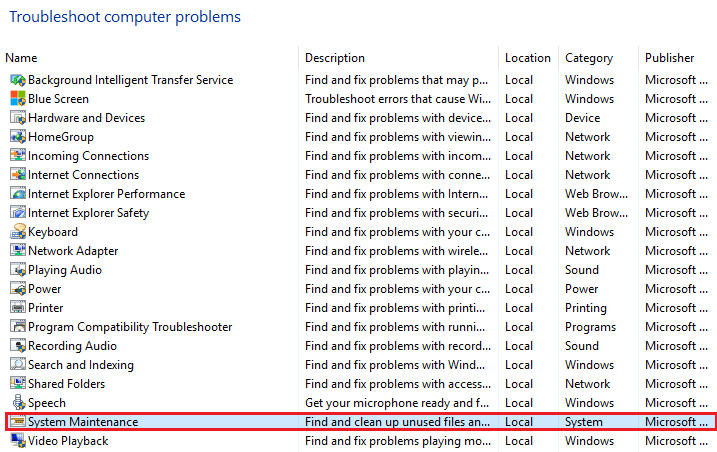
5. Instrumentul de depanare poate să accelereze un PC lent cu Windows 10.
Metoda 10: Dezactivați extensiile nedorite (browser web)
Extensiile sunt o caracteristică utilă în Chrome pentru a-și extinde funcționalitatea, dar ar trebui să știți că aceste extensii ocupă resurse de sistem în timp ce rulează în fundal. Pe scurt, chiar dacă o anumită extensie nu este utilizată, va folosi în continuare resursele sistemului. Prin urmare, este o idee bună să eliminați toate extensiile nedorite/nedorite pe care le-ați instalat mai devreme.
1. Deschideți Google Chrome, apoi introduceți chrome://extensions în adresă și apăsați Enter.
2. Acum dezactivați mai întâi toate extensiile nedorite și apoi ștergeți-le făcând clic pe pictograma de ștergere.
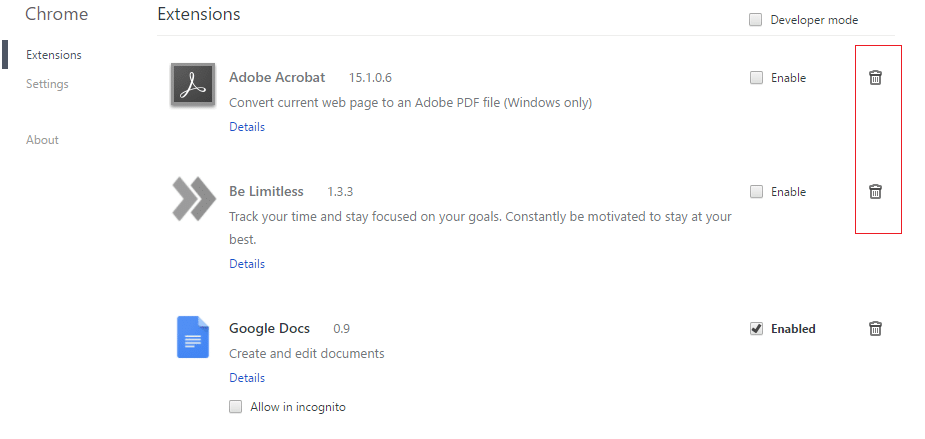
3. Reporniți Chrome și vedeți dacă acest lucru vă ajută să vă faceți computerul mai rapid.
Metoda 11: Schimbați dimensiunea fișierului de pagină
1. Tastați performanță în caseta de căutare Windows și apoi faceți clic pe „ Ajustați aspectul și performanța Windows. ”
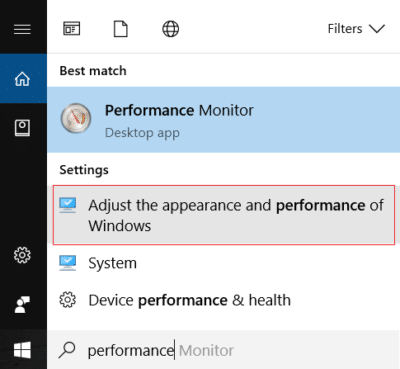
2. Comutați la fila Avansat și apoi faceți clic pe butonul Modificare din Memorie virtuală.
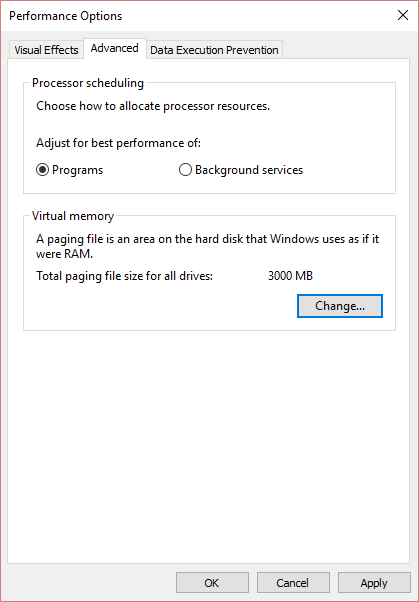
3. Debifați „ Gestionați automat dimensiunea fișierului de paginare pentru toate driverele ”.
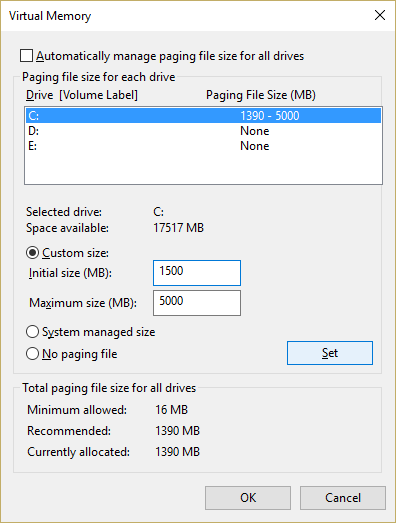
4. Evidențiați unitatea pe care este instalat Windows 10 și apoi selectați dimensiunea personalizată.
5. Setați Valorile recomandate pentru câmpuri: Dimensiune inițială (MB) și Dimensiune maximă (MB).
6. Faceți clic pe OK, apoi faceți clic pe Aplicare urmat de OK
7. Reporniți computerul și vedeți dacă puteți accelera un computer lent cu Windows 10.
Metoda 12: Dezactivați Windows 10 Sfaturi
1. Apăsați tasta Windows + I pentru a deschide Setări, apoi faceți clic pe Sistem.
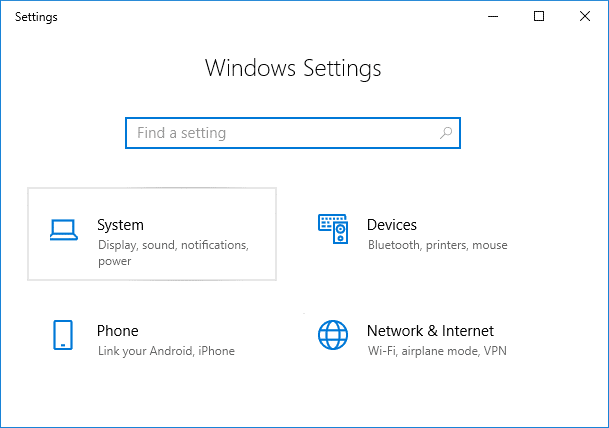
2. Din meniul din stânga, selectați Notificări și acțiuni.
3. Dezactivați comutatorul pentru „ Obțineți sfaturi, trucuri și sugestii pe măsură ce utilizați Windows ”.
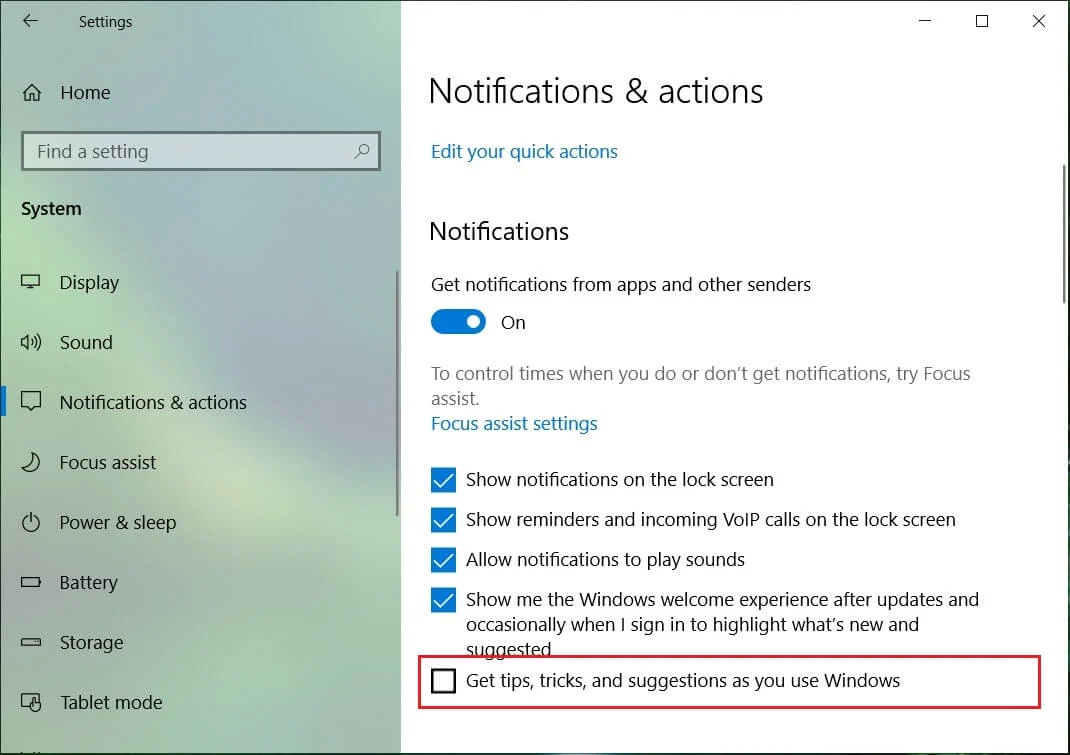
4. Reporniți computerul.
Metoda 13: Setați-vă planul de alimentare la Performanță ridicată
1. Faceți clic dreapta pe pictograma Power , apoi selectați Opțiuni de alimentare.
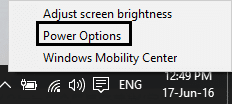
2. Faceți clic pe Afișare planuri suplimentare și selectați Performanță ridicată.
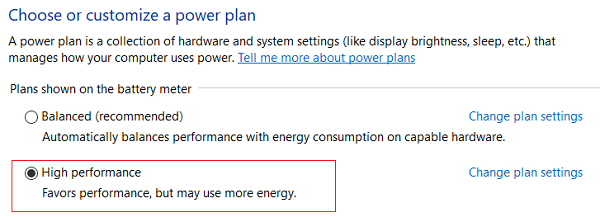
3. Închideți Setări și reporniți computerul.
Metoda 14: Dezactivați indexarea căutării
1. Tastați index în Căutare Windows, apoi faceți clic pe Opțiuni de indexare.
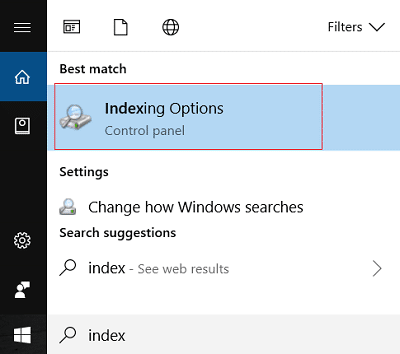
2. Faceți clic pe Modificare și faceți clic pe Afișare toate locațiile.
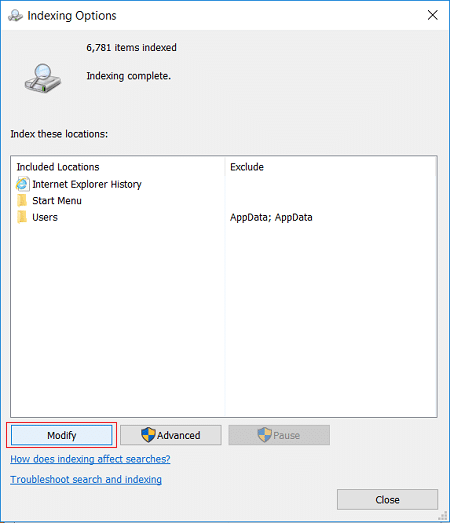
3. Asigurați-vă că debifați toate unitățile de disc și faceți clic pe OK.
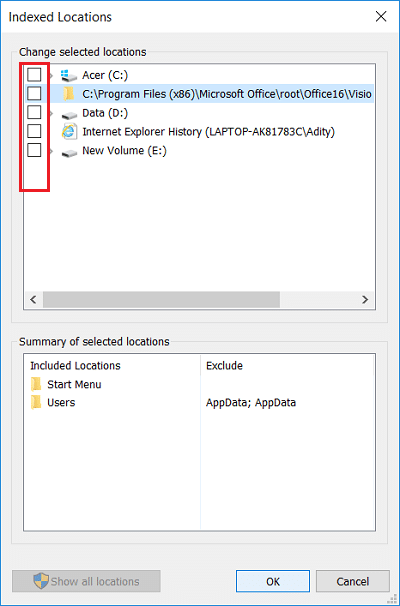
4. Apoi faceți clic pe Închidere și reporniți computerul. De asemenea, vedeți dacă puteți accelera un PC cu Windows 10 lent , dacă nu, atunci continuați.
Metoda 15: Adăugați mai mult RAM și SSD
Dacă computerul încă funcționează lent și ați încercat toate celelalte opțiuni, poate fi necesar să vă gândiți să adăugați mai multă RAM. Vă rugăm să eliminați vechiul RAM și apoi să instalați noul RAM pentru a vă crește performanța sistemului.
Dar dacă încă vă confruntați cu întârzieri ocazionale sau înghețari a sistemului, atunci puteți lua în considerare și adăugarea unui SSD extern pentru a accelera computerul.
Recomandat:
- Remediați eroarea de acces refuzat la Windows Installer
- Eliminați instrumentele administrative din Windows 10
- Remediați imaginea de pornire selectată nu a autentificat eroarea
- Remediați pictograma Volum care lipsește din bara de activități în Windows 10
Asta e tot că ai Seed Up cu succes un PC lent cu Windows 10 , dar dacă mai ai întrebări despre această postare, nu ezitați să le întrebați în secțiunea de comentarii.
